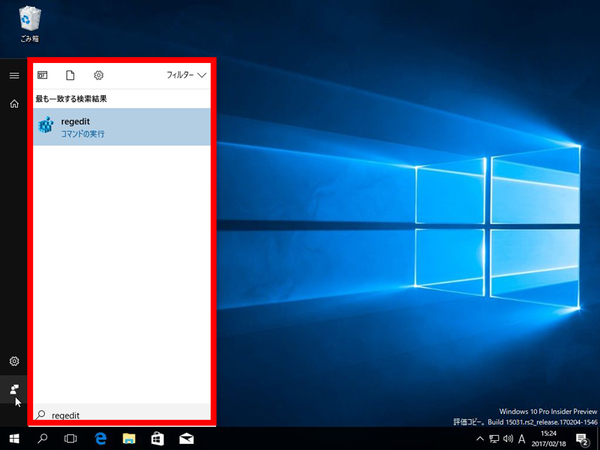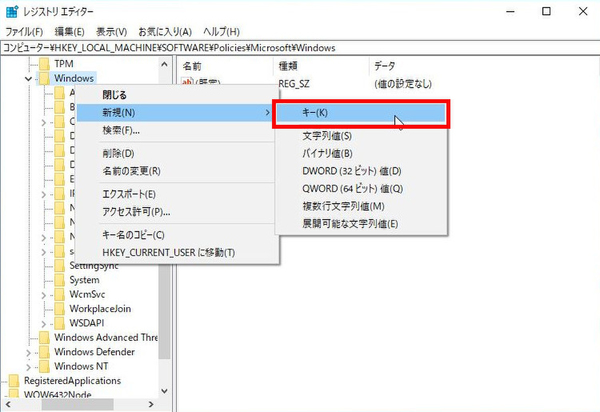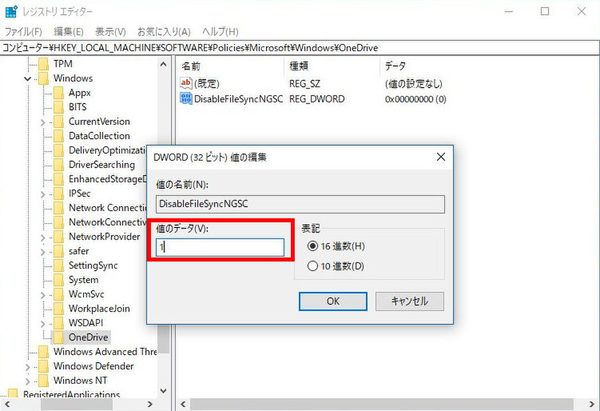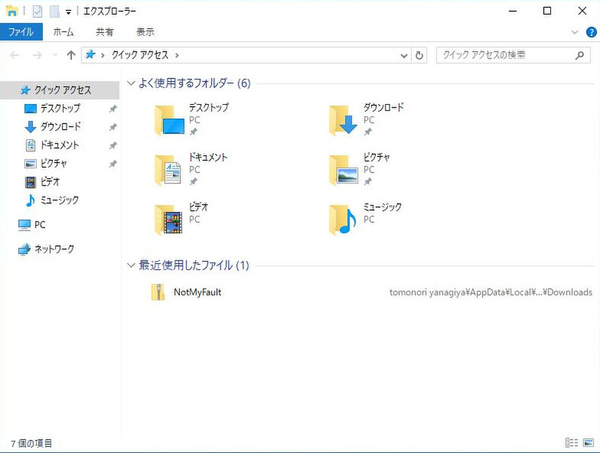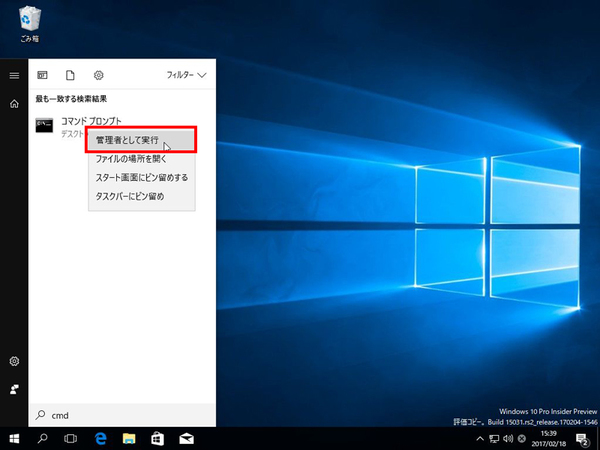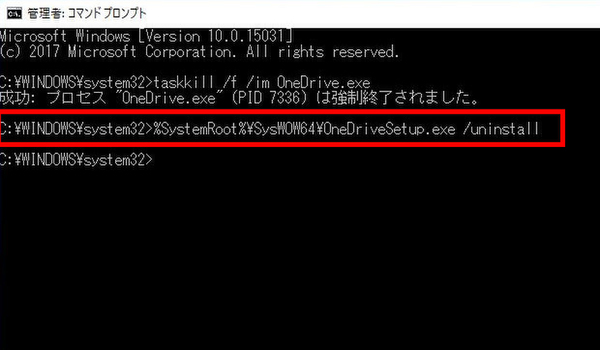Windows 10の最新情報を常にウォッチしている探偵・ヤナギヤが、Windows 10にまつわるギモンに答える本連載。
基本技から裏技・神技、最新ビルドのInsider Previewの情報まで、ドド~ンと紹介します。
調査依頼
OneDriveを使わないのでアンインストールしたい
OneDriveではなく、DropboxやGoogle Driveなど、ほかのクラウドストレージサービスを使っているユーザーも多いだろう。Windows 10とは言え、別にOneDriveを使わなければいけないというわけではない。単に使わなければいいだけなのだが、Windows 10に組み込まれているのでエクスプローラには表示されてしまう。絶対使わないので、どうしてもOneDiveを消したいと言うなら、レジストリを修正する必要がある。
Windows 10 Proならローカルグループポリシーで設定できるのだが、Homeでは無理。そこで、両方で利用できるレジストリの修正方法を紹介する。まずは、コルタナに「regedit」と入力して、コマンドを実行する。レジストリエディタが起動したら、「HKEY_LOCAL_MACHINE¥SOFTWARE¥Policies¥Microsoft¥Windows¥」を開き、「OneDrive」キーを作成。その中にDWORD値を作成し、値の名前を「DisableFileSyncNGSC」にする。そしてその値を1に変更して再起動すればいい。OneDriveが無効になり、エクスプローラにも表示されなくなる。OneDriveのファイルは残っており、検索するとヒットするが、クリックしても何も起きない。
何らかの理由で、検索にもOneDriveアプリがヒットして欲しくない! という場合は、アンインストールしよう。コマンドプロンプトを管理者権限で起動し、「taskkill /f /im OneDrive.exe」と入力してOneDriveを停止させる。続いて、「%SystemRoot%¥SysWOW64¥OneDriveSetup.exe /uninstall」と入力する。Windows 10が32ビット版の場合は「%SystemRoot%¥System32¥OneDriveSetup.exe /uninstall」と入力すればいい。
これでズバッと解決!
レジストリを修正し、「DisableFileSyncNGSC」を1にすればいい。コマンドプロンプトからアンインストールすることも可能
Windows 10探偵団は毎週、月・水・日に更新します。お楽しみに!

この連載の記事
-
第358回
PC
Windows 10でヘッドマウントディスプレーなしでMixed Realityを表示する技 -
第357回
PC
Windows 10で自分だけのお気に入り店舗マップを作成する -
第356回
PC
Windows 10のデスクトップに付箋を貼ってメモ管理する -
第355回
PC
注意! Windows 10、ファイルコピー後「Ctrl+Z」でファイル完全削除 -
第354回
PC
気分をアゲる Windows 10をクリスマス仕様にする方法 -
第353回
PC
瞬間起動、常時接続、長時間駆動のAlways Connected PCが登場する -
第352回
PC
ネットワークの種類でプライベートとパブリックの違いを教えて -
第351回
PC
Windows 10の標準アプリをアンインストールする方法 -
第350回
PC
Windowsの新機能「Sets」、複数アプリをひとつのウィンドウに! -
第349回
PC
Windows 10の動作が変になったら新機能「新たに開始」を試そう -
第348回
PC
Windows 10ではゲームのチート行為をシャットアウト! - この連載の一覧へ